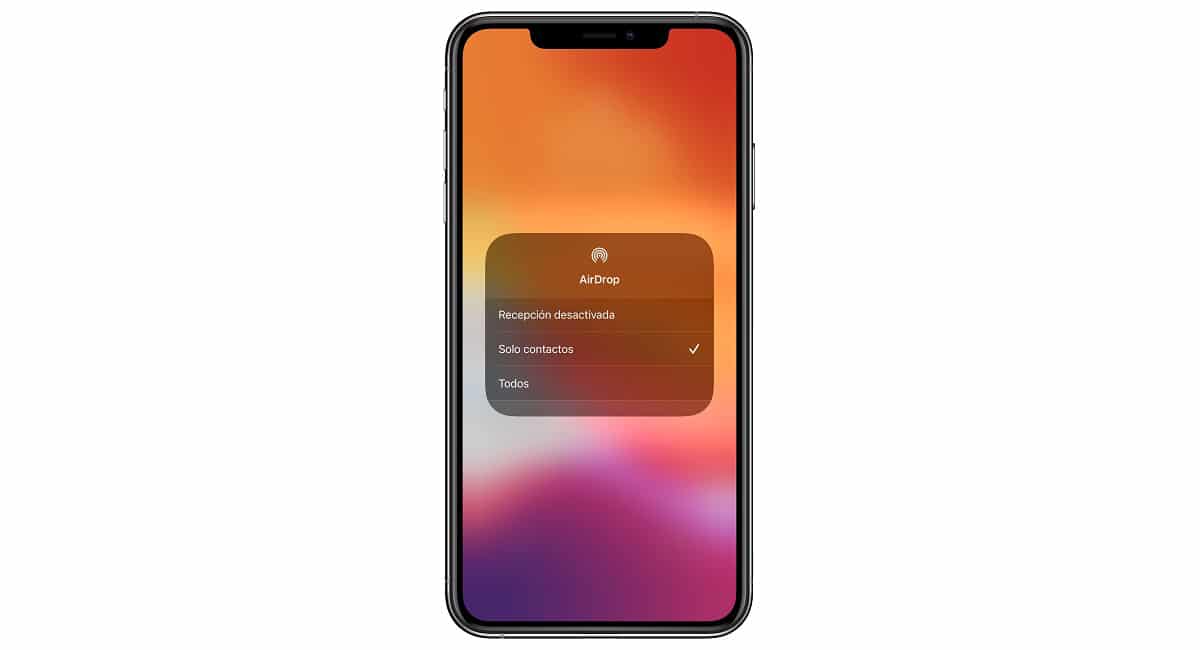
AirDrop คือไฟล์ บริการที่เป็นกรรมสิทธิ์ของ Apple มีให้บริการทั้งบน iOS และ macOS ที่ช่วยให้คุณถ่ายโอนไฟล์ได้อย่างรวดเร็วและสะดวกสบายระหว่าง iPhone และ Mac ที่เข้ากันได้ ฟังก์ชั่นนี้มาถึงทั้ง iOS และ macOS ในปี 2011 แต่ยังมีให้บริการบน Android แม้ว่าจะมีเหตุผลภายใต้ชื่ออื่น
ทางเลือกอื่นของ Google สำหรับ Android คือ ขื่อ Androidซึ่งเป็นโปรโตคอลการสื่อสารได้เปิดตัวในปี 2011 พร้อมกับ Android Ice Cream ซึ่งทำให้สามารถแชร์ไฟล์ประเภทต่างๆกับอุปกรณ์อื่น ๆ ผ่านชิป NFC อย่างไรก็ตาม Google ได้ละทิ้งการพัฒนาเพื่อมุ่งเน้นไปที่ตัวเลือกใหม่ที่เร็วกว่าเชื่อถือได้และปลอดภัยยิ่งขึ้น

หลายคนเป็นผู้ใช้ที่ใช้เพียงสมาร์ทโฟนเพื่อตรวจสอบบัญชีธนาคารเข้าถึงโซเชียลเน็ตเวิร์กถ่ายภาพและวิดีโอส่งอีเมล ... ยังคงต้องการคอมพิวเตอร์ สำหรับงานบางอย่างเช่นการทำสำเนาสำรองแก้ไขวิดีโอและ / หรือรูปถ่าย ...
หากคุณเป็นหนึ่งในผู้ใช้ที่ยังคงใช้คอมพิวเตอร์ไม่ว่าจะเป็นระยะ ๆ หรือเป็นประจำเราจะแสดงไฟล์ แอพแชร์ไฟล์ที่ดีที่สุดบน Android.
แบ่งปันกับ Nearby
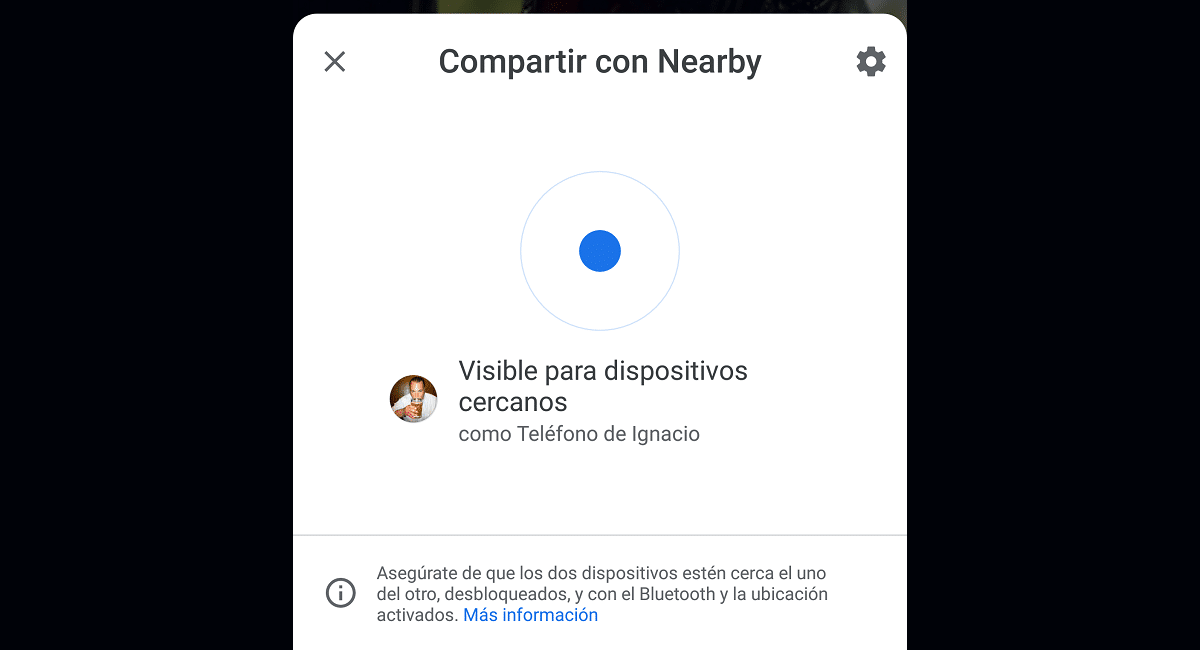
ดังที่ฉันได้กล่าวไว้ข้างต้น Google ละทิ้ง Android Beam เพื่อมุ่งเน้นไปที่โปรโตคอลการสื่อสารไฟล์ที่มีประสิทธิภาพและปลอดภัยมากขึ้น: การแชร์ในบริเวณใกล้เคียง ซึ่งแตกต่างจาก Android Beam ซึ่งใช้ชิป NFC ของอุปกรณ์ Nearby Sharing จะใช้ทั้งการเชื่อมต่อบลูทู ธ ของอุปกรณ์และ Wi-Fi
ดังนั้น ไม่จำเป็นต้องจับคู่ อุปกรณ์ทั้งสองเพื่อให้สามารถแชร์ไฟล์ได้นอกเหนือจากการให้ความเร็วที่สูงกว่าการใช้ชิป NFC
แตกต่างจาก Android Beam ผู้ใช้ไม่จำเป็นต้องกำหนดค่าพารามิเตอร์ใด ๆ เพื่อให้สามารถใช้ฟังก์ชันนี้ได้ การแบ่งปันในบริเวณใกล้เคียง ถูกปิดใช้งานด้วยวิธีนี้เราจะหลีกเลี่ยงไม่ให้เราได้รับคำขอส่งไฟล์จากทุกคนอย่างต่อเนื่อง
วิธีเปิดใช้งาน Share with Nearby
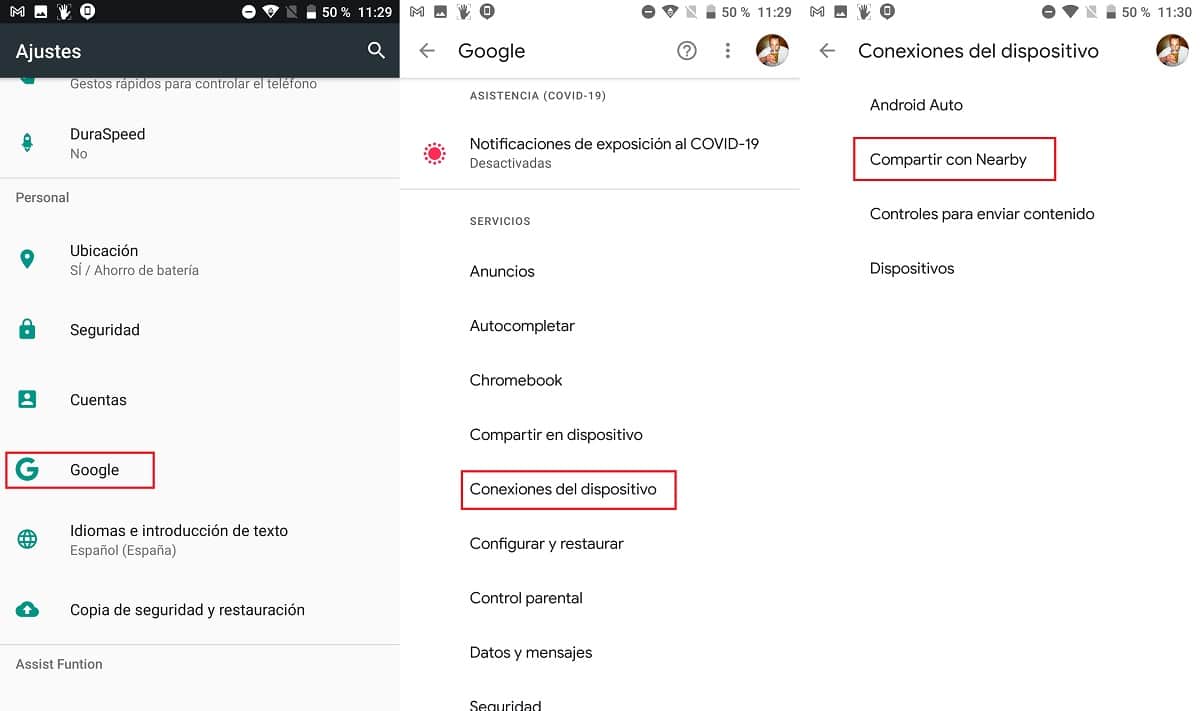
ในทางกลับกันการแชร์กับ Nearby จะถูกปิดใช้งานโดยกำเนิดบนสมาร์ทโฟนทุกเครื่องเพื่อป้องกันไม่ให้เราได้รับการแจ้งเตือนจากผู้ที่ต้องการส่งไฟล์ถึงเราอย่างต่อเนื่อง
ในการเปิดใช้งานฟังก์ชันนี้เราต้องดำเนินการตามขั้นตอนที่ระบุไว้ด้านล่าง:
- เราเข้าถึงไฟล์ การตั้งค่า ของอุปกรณ์ของเรา
- เรามุ่งหน้าไปที่เมนู Google.
- ภายในเมนู Google คลิกที่ การเชื่อมต่ออุปกรณ์
- สุดท้ายคลิกที่ แบ่งปันกับ Nearby.
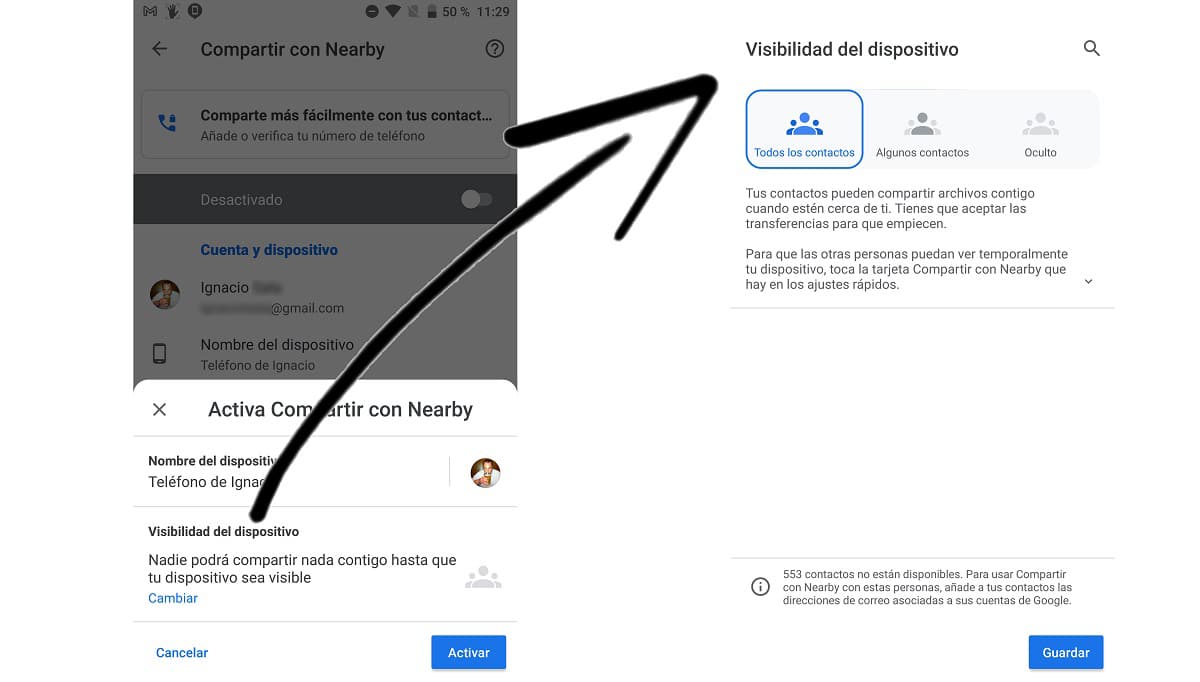
ด้านล่างนี้เราได้รับเชิญไป มาตั้งชื่อสมาร์ทโฟนของเรากัน เพื่อให้ผู้ที่ต้องการส่งไฟล์ถึงเราสามารถจดจำได้ง่าย โดยค่าเริ่มต้น "ชื่อโทรศัพท์ของบุคคล" จะปรากฏขึ้น
ขั้นตอนสุดท้ายที่เราต้องทำคือ ตั้งค่าการเปิดเผยอุปกรณ์ของเรา. นั่นคือผู้ที่เราต้องการให้แสดงความพร้อมใช้งานของเทอร์มินัลของเรา
การกำหนดค่าดั้งเดิมถูกตั้งค่าเพื่อให้มีเพียงผู้ติดต่อของเราเท่านั้นที่สามารถมองเห็นเราได้ แต่เราทำได้ เปลี่ยนการมองเห็น ผู้ติดต่อบางรายหรืออุปกรณ์ของเรายังคงเปิดใช้งานฟังก์ชันอยู่ แต่ถูกซ่อนไว้เพื่อไม่ให้ใครเห็นเรา
วิธีส่งไฟล์ด้วย Share with Nearby
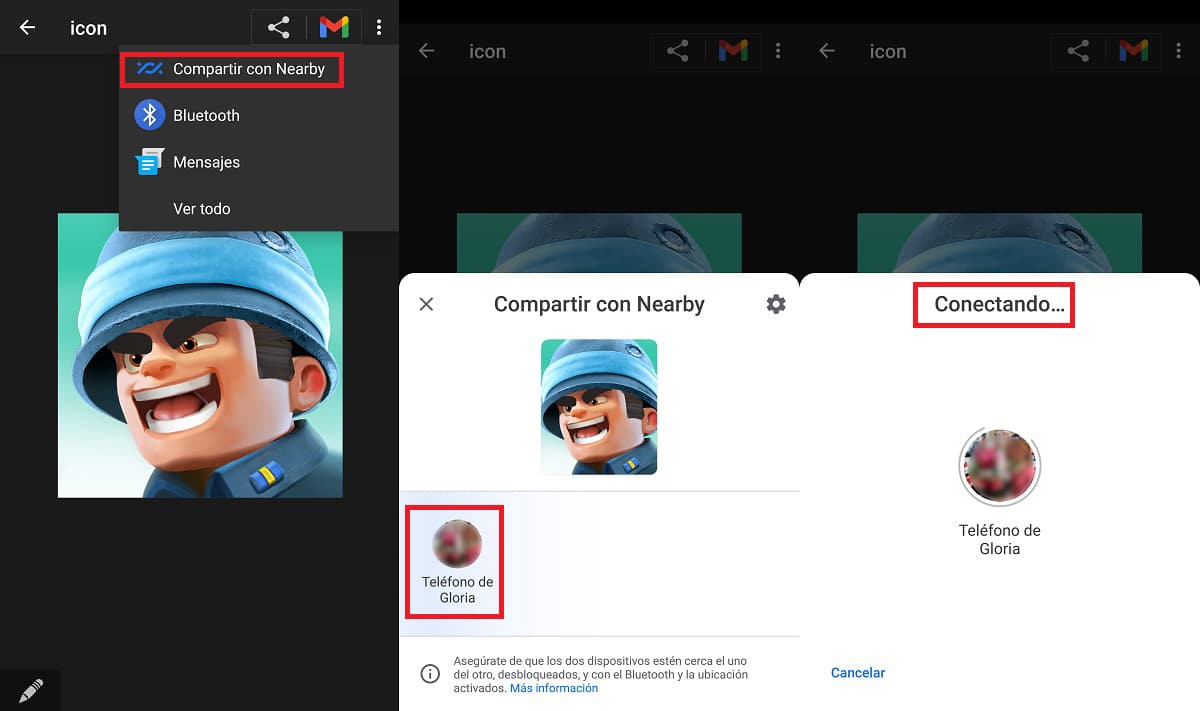
การส่งไฟล์ประเภทใดก็ได้ผ่าน Share with Nearby นั้นง่ายมากโดยทำตามขั้นตอนที่ระบุไว้ด้านล่าง:
- ก่อนอื่นเราไม่ได้ไปที่แกลเลอรีรูปภาพและวิดีโอ ในตัวอย่างนี้ มาแบ่งปันภาพกัน กับอุปกรณ์อื่น ๆ )
- เมื่อเราอยู่ในภาพที่ต้องการส่งไปยังอุปกรณ์อื่นโดยใช้ฟังก์ชัน Nearby แล้ว คลิกที่ปุ่มแบ่งปัน
- จากตัวเลือกต่างๆที่แสดงเราเลือก แบ่งปันกับ Nearby. หากไม่ปรากฏขึ้นให้คลิกที่เพิ่มเติมเพื่อแสดงตัวเลือกทั้งหมดที่มี
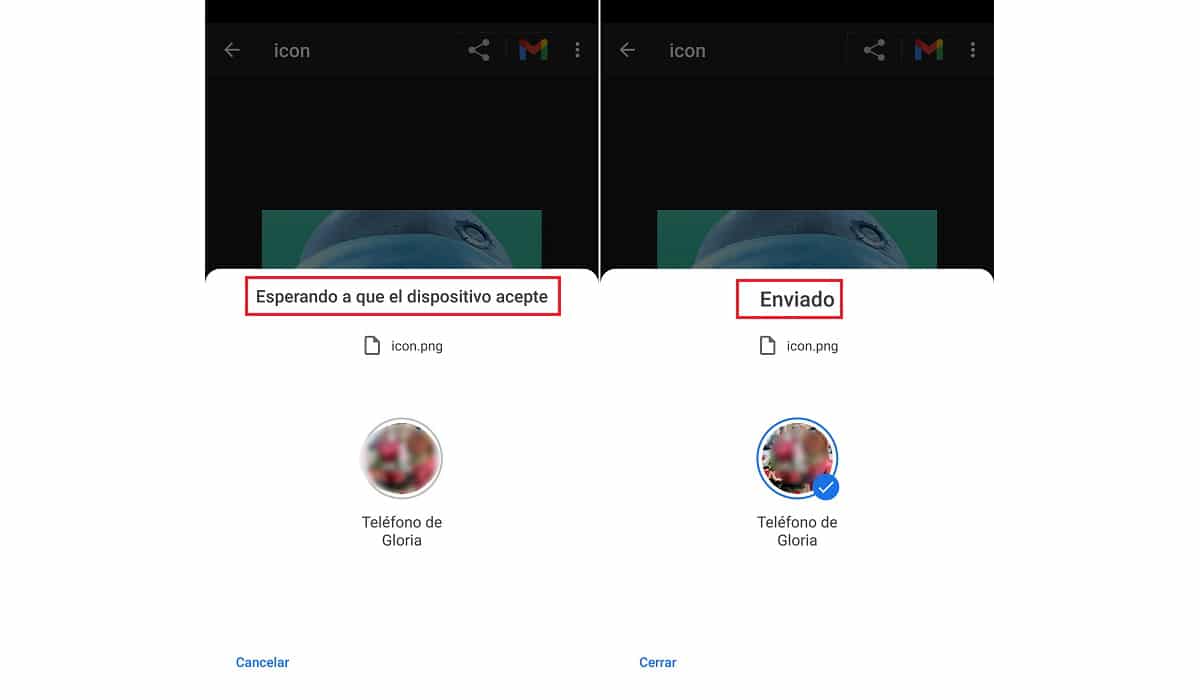
- จากนั้นรายชื่อติดต่อที่มองเห็นได้ทั้งหมดที่เรามีอยู่รอบตัวเราจะปรากฏขึ้น ในการส่งภาพเราต้องทำ คลิกที่ผู้รับ.
- ผู้รับจะได้รับการแจ้งเตือนเชิญให้ยอมรับการรับไฟล์ เมื่อยอมรับแล้วการส่งภาพจะเริ่มขึ้นและจะถูกเก็บไว้ในแกลเลอรีของอุปกรณ์
Samsung Quick Share

ซัมซุงยังเสนอตัวเลือกดั้งเดิมให้กับผู้ใช้ซึ่งช่วยให้คุณสามารถส่งไฟล์ระหว่างอุปกรณ์ต่าง ๆ ซึ่งเป็นฟังก์ชันที่เรียกว่า Quick Share ซึ่งแตกต่างจาก AirDrop และ Nearby โดย Google Quick Share (มีเฉพาะในสมาร์ทโฟนและแท็บเล็ต Samsung) มีความหลากหลายมากกว่าเนื่องจากช่วยให้ แชร์ไฟล์กับคนหลาย ๆ คนด้วยกัน และขีด จำกัด สูงสุดของไฟล์ที่จะแชร์คือ 1 GB
นอกจากนี้มันยังช่วยให้เรา ถ่ายโอนเนื้อหาระหว่างสมาร์ทโฟน Samsung และพีซีซึ่งเป็นฟังก์ชันเดียวกับที่ Apple มอบให้กับ AirDrop แต่ จำกัด เฉพาะระบบนิเวศเท่านั้น Quick Share ใช้ประโยชน์จากทั้งการเชื่อมต่อบลูทู ธ ของอุปกรณ์และการเชื่อมต่อ Wi-Fi ซึ่งเป็นอุปกรณ์ที่ใช้ในการส่งไฟล์ขนาดใหญ่
วิธีเปิดใช้งาน Quick Share
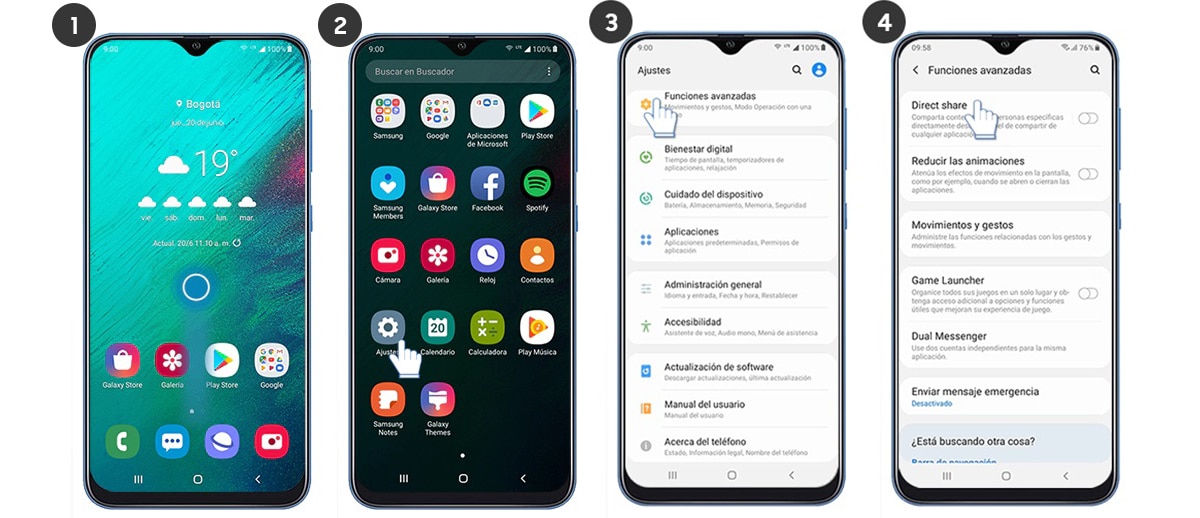
- ไปที่เมนูของ การตั้งค่า จากเทอร์มินัลของเรา
- จากนั้นคลิกที่ คุณสมบัติขั้นสูง.
- ภายในฟังก์ชั่นขั้นสูงเราเปิดใช้งานสวิตช์ แบ่งปันโดยตรง
ต่อไปเราต้องสร้างกับคนที่ เราต้องการแบ่งปัน เนื้อหาและการมองเห็นของฟังก์ชันนี้กับเทอร์มินัลที่อยู่รอบตัวเรา
วิธีแชร์ไฟล์ด้วย Samsung Quick Share
เมื่อเรากำหนดค่าฟังก์ชั่น Quick Share ตามขั้นตอนที่ระบุไว้ในส่วนก่อนหน้านี้เราจะเข้าถึงแผงควบคุมและ เราเปิดใช้งานฟังก์ชั่น Quick Share.
ต่อไปเราไปที่ไฟล์ที่เราต้องการแชร์คลิกที่ไฟล์ ปุ่มแบ่งปัน และเราเลือก Quick Share เป็นวิธีการจัดส่ง จากนั้นรายชื่อทั้งหมดที่เรามีอยู่ใกล้ ๆ จะปรากฏขึ้นและเราจะเลือกผู้รับ
หากบุคคลที่เราต้องการส่งไฟล์ไป ไม่แสดงระหว่างรายชื่อ เมื่อพูดถึงการแบ่งปันเราควรตรวจสอบตัวเลือกการเปิดเผยเนื่องจากอาจเกิดจากการถูกซ่อน
AirDroid
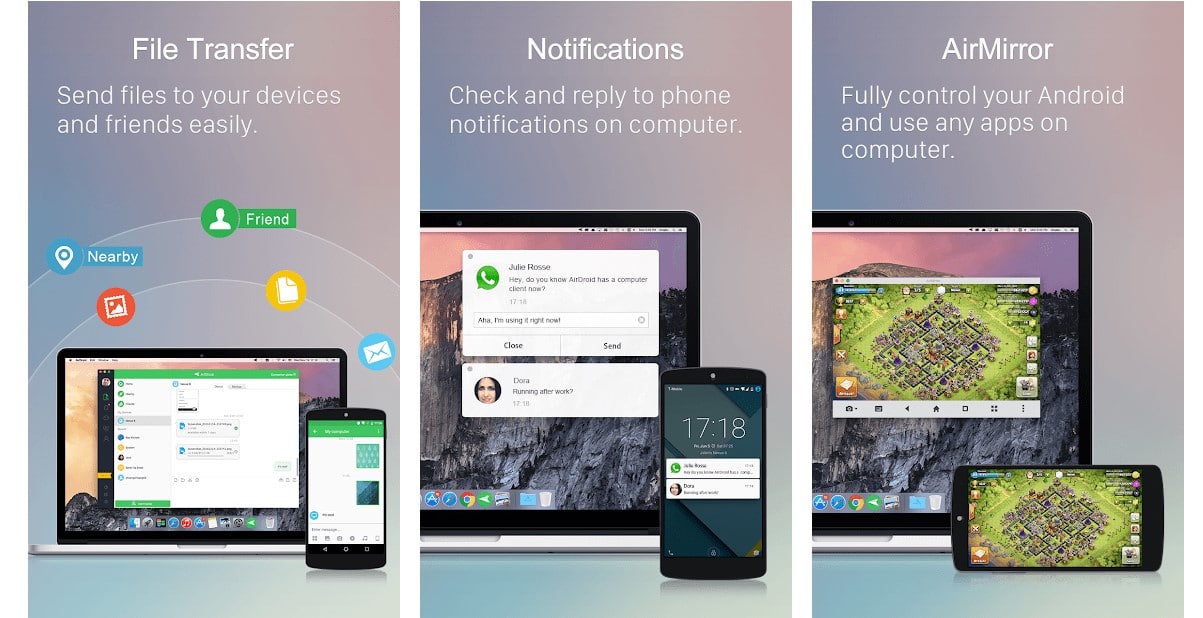
หนึ่งในโซลูชันที่รู้จักกันดีที่สุดในระบบนิเวศของ Android เพื่อแชร์ไฟล์กับอุปกรณ์อื่น ๆไม่ว่าจะเป็น Android หรือ iPhone คือ AirDroid แอปพลิเคชั่นนี้ช่วยให้เราสามารถแชร์ไฟล์กับคอมพิวเตอร์ที่จัดการโดย Windows, macOS หรือ Linux ช่วยให้เราสามารถแบ่งปันเนื้อหาประเภทใดก็ได้โดยไม่คำนึงถึงขนาด

ไม่เหมือนกับโซลูชันที่ Google และ Samsung นำเสนอคุณจำเป็นต้องติดตั้งแอปพลิเคชันบนอุปกรณ์แต่ละเครื่อง จากจุดที่เราต้องการแบ่งปันหรือรับเนื้อหา นอกจากนี้แอปพลิเคชันยังรวมถึงโฆษณาและชุดการซื้อในแอปเพื่อให้สามารถใช้ประโยชน์จากฟังก์ชันทั้งหมดที่มีให้เราซึ่งมีมากมาย
ภาพรวม
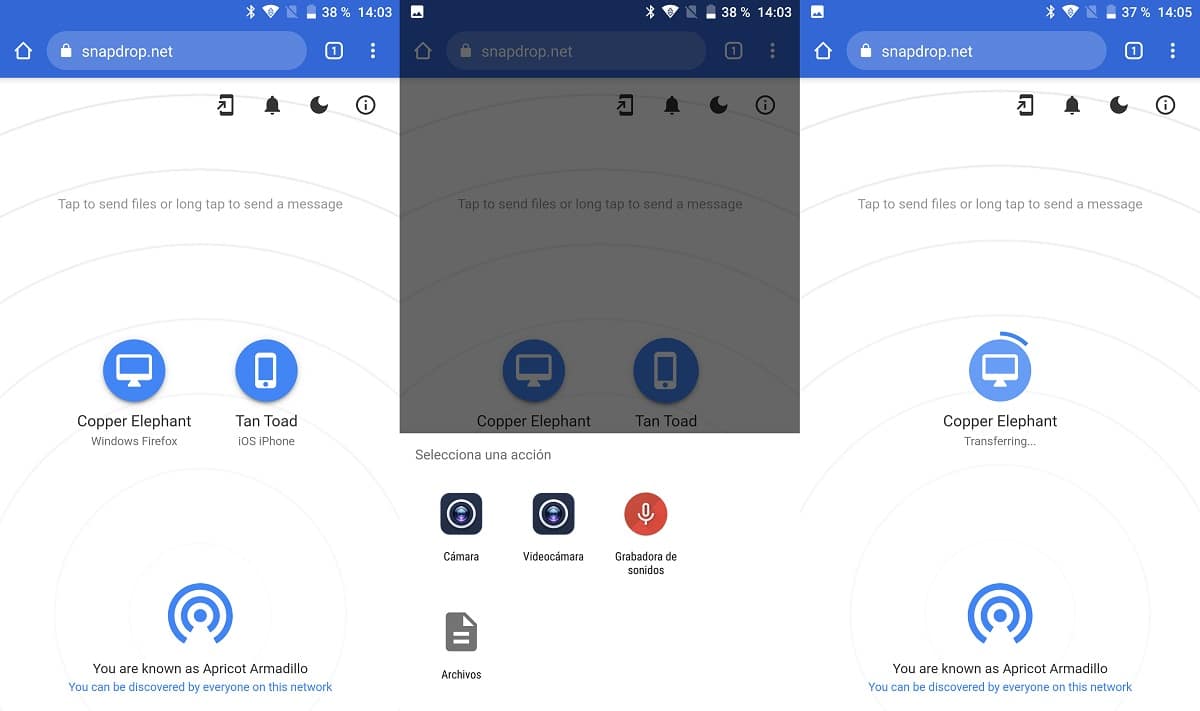
ทางเลือกที่น่าสนใจหาก คุณไม่ต้องการติดตั้งแอปพลิเคชัน เพื่อแบ่งปันไฟล์ที่เราพบใน ภาพรวมซึ่งเป็นบริการบนเว็บ (ไม่ใช่แอปพลิเคชัน) ที่ช่วยให้เราสามารถแบ่งปันเนื้อหาระหว่างสมาร์ทโฟนและคอมพิวเตอร์ของเราได้ตราบเท่าที่ทั้งสองเชื่อมต่อกับเครือข่าย Wi-Fi เดียวกัน
เมื่อเข้าถึงเว็บไซต์นี้เมื่ออุปกรณ์ทั้งสองเชื่อมต่อกับเครือข่าย Wi-Fi เดียวกันแล้ว อุปกรณ์ที่เชื่อมต่อทั้งหมดจะแสดงขึ้น. ในการแชร์ไฟล์ประเภทใดก็ได้เราเพียงแค่คลิกที่อุปกรณ์ที่เราต้องการส่งไฟล์
จากนั้นเมนูของตัวเลือกจะปรากฏขึ้นเพื่อเชิญชวนให้เราเข้าร่วม เลือกภาพหรือไฟล์จากอุปกรณ์ของเรา (ในกรณีที่เป็นสมาร์ทโฟน). เราเลือกไฟล์และดำเนินการส่ง
ส่งที่ไหนก็ได้
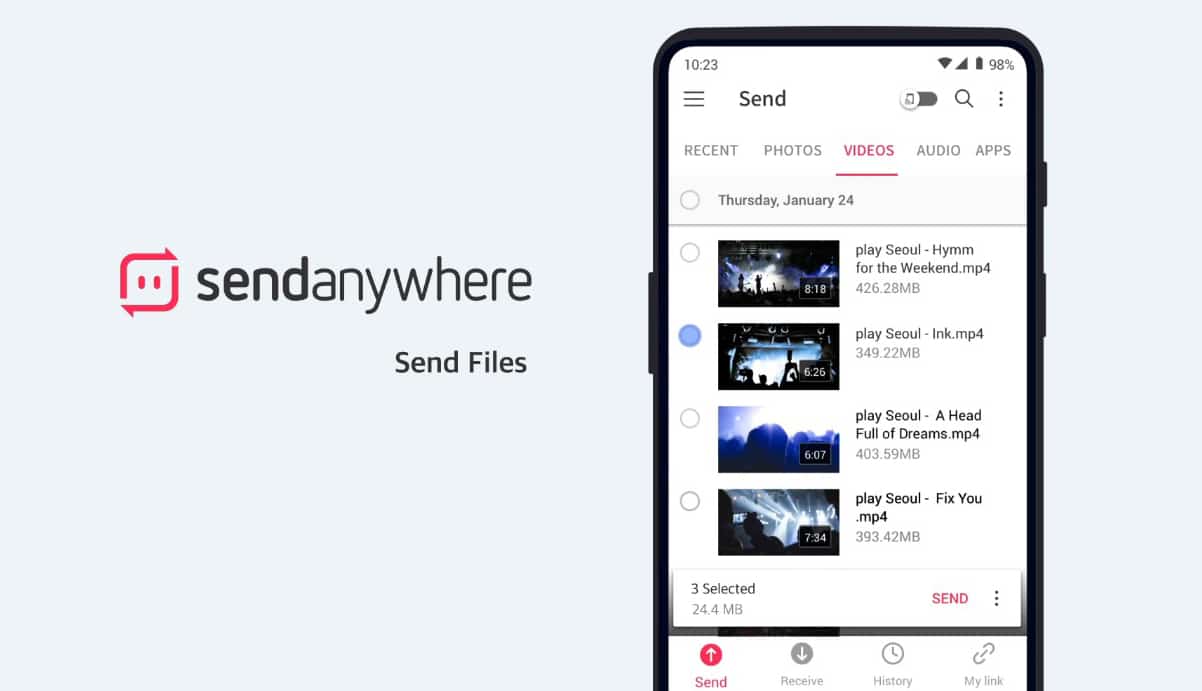
อีกวิธีหนึ่งที่ยอดเยี่ยมในการส่งไฟล์ระหว่างอุปกรณ์มือถือและ / หรือคอมพิวเตอร์เราพบได้ใน Send Any Where ประสิทธิภาพ เป็นเครื่องเดียวกับที่ AirDroid เสนอให้เราบังคับให้เราติดตั้งแอปพลิเคชันของเราเองเพื่อให้สามารถแชร์ไฟล์ได้เนื่องจากไม่สามารถทำงานผ่านบลูทู ธ ได้เหมือนที่โซลูชันของ Google และ Samsung ทำ
แอพนี้พร้อมใช้งาน สำหรับทั้ง Android และ iOS, Amazon Kindle, Windows, macOS, Linux และแม้กระทั่งในรูปแบบของส่วนขยายสำหรับ Chrome ตัวเลือกนี้ได้รับการแนะนำมากที่สุดหากเราจำเป็นต้องแบ่งปันเนื้อหากับคอมพิวเตอร์หนึ่งเครื่องหรือมากกว่านั้นเป็นระยะ ๆ
ส่งที่ใดก็ได้สำหรับคุณ ดาวน์โหลดฟรีรวมถึงโฆษณาและการซื้อในแอปเพื่อใช้ประโยชน์สูงสุดจากมัน แตกต่างจากแอปพลิเคชันอื่น ๆ แอปพลิเคชันที่มีให้จากอินเทอร์เฟซพิเศษสำหรับแท็บเล็ต
